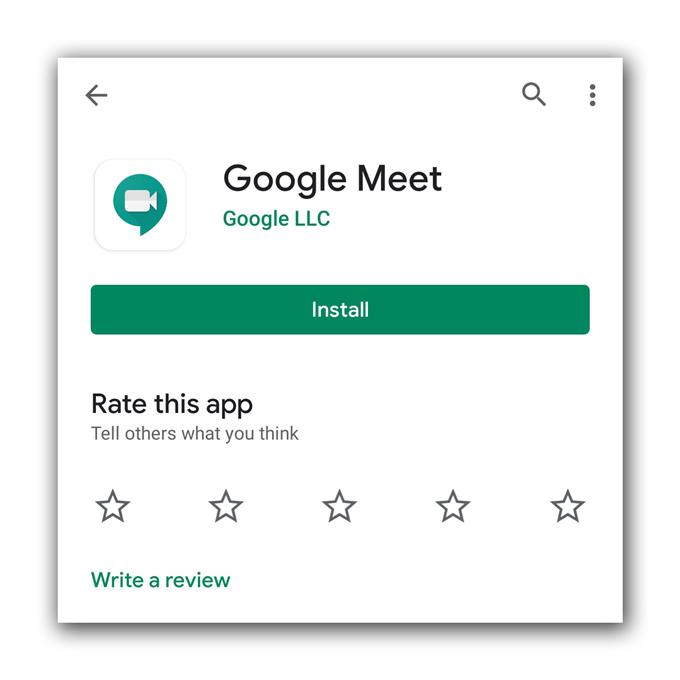Quando Google Meet non emette alcun suono durante le videochiamate o le riunioni, non è possibile ascoltare gli utenti dall’altra parte e sembra che ci siano stati alcuni utenti che hanno riscontrato questo problema. Può essere abbastanza fastidioso avere questo tipo di problema, ma non è poi così grave, soprattutto se si tratta solo di un problema con l’app e non con l’hardware.
Tuttavia, se c’è un problema con l’hardware del tuo telefono, ciò renderà le cose un po ‘complicate. Ecco perché dobbiamo scoprire perché non riesci più a sentire gli utenti durante una riunione. Per fare ciò, dobbiamo considerare tutte le possibilità ed escluderle una dopo l’altra. Continua a leggere perché potremmo essere in grado di aiutarti.
Google Meet non ha alcun suono
Tempo necessario: 9 minuti
Per questo problema, dobbiamo scoprire se si tratta di un problema con l’hardware o solo con l’app. Ecco cosa dovresti fare:
- Forza il riavvio del telefono
Se sei stato in grado di utilizzare l’app senza problemi prima di questo problema, prova a fare il riavvio forzato per aggiornare la memoria del telefono e ricaricare tutte le applicazioni e i servizi.
Il più delle volte, se il problema è dovuto solo a un problema minore del firmware, questo sarebbe sufficiente per far funzionare le cose come dovrebbero.
1. Per fare ciò, tenere premuto il pulsante di riduzione del volume e il tasto di accensione per 10 secondi. Ciò costringerà il telefono a spegnersi e riaccendersi.
2. Quando viene visualizzato il logo, rilasciare entrambi i tasti e attendere fino al termine del riavvio del dispositivo.Al termine del riavvio, prova ad aprire Google Meet, crea una videochiamata e verifica che l’audio funzioni correttamente.

- Prova gli altoparlanti
Quello che devi fare dopo è assicurarti che gli altoparlanti funzionino correttamente. Per fare ciò, basta riprodurre qualsiasi brano musicale attraverso gli altoparlanti.
Significa che devi scollegare le cuffie. È anche meglio disabilitare il Bluetooth per assicurarsi che l’audio non sia canalizzato attraverso un dispositivo wireless.
Se il tuo telefono riproduce l’audio senza alcun problema attraverso l’altoparlante, passa alla soluzione successiva.
Tuttavia, se l’altoparlante non funziona, è necessario controllare il telefono.

- Reinstalla Google Meet
Dopo esserti assicurato che il problema non riguardasse gli altoparlanti, allora quello che devi fare è rimuovere l’app dal tuo telefono. Ciò rimuoverà tutti i suoi file che potrebbero essere stati danneggiati. Una volta disinstallato, scarica una nuova copia dal Play Store per assicurarti di disporre della versione più recente.
1. Scorri verso l’alto dalla parte inferiore dello schermo per aprire il cassetto delle app.
2. Vai alla schermata in cui si trova l’app Google Meet.
3. Toccare e tenere premuta la sua icona fino a visualizzare le opzioni.
4. Tocca Disinstalla e confermalo.
5. Dopo aver disinstallato correttamente l’app, avvia Play Store.
6. Cerca “incontra” e tocca l’app Google Meet.
7. Toccare Installa e attendere fino a quando il telefono ha terminato l’installazione dell’app.Dopo aver reinstallato correttamente l’app, prova a creare una videochiamata e verifica se il problema è stato risolto.

Utensili
- Google Meet
materiale
- androide
Abbiamo riscontrato problemi simili in passato e sappiamo che le soluzioni di cui sopra copriranno tutto e far funzionare di nuovo perfettamente l’app. Tuttavia, ci sono casi in cui il problema è con il firmware e problemi come questo sono semplicemente uno dei sintomi. Quindi, se è il caso del tuo dispositivo, non hai altra scelta che ripristinare il telefono.
Una reimpostazione eliminerà tutti i file personali archiviati nella memoria interna del telefono, quindi assicurati di creare un backup. Quando sei pronto, segui questi passaggi per ripristinare il telefono:
- Scorri verso il basso dalla parte superiore dello schermo e quindi tocca l’icona Impostazioni.
- Trova e tocca Gestione generale.
- Tocca Ripristina.
- Tocca Ripristino dati di fabbrica.
- Scorri verso il basso fino alla fine dello schermo e tocca Ripristina.
- Se richiesto, inserire il PIN, la password o la sequenza.
- Infine, tocca Elimina tutto.
Al termine del ripristino, configurare correttamente il telefono.
Spero che questa guida alla risoluzione dei problemi sia stata utile. Sostienici iscrivendoti al nostro canale.
- Il microfono di Hangouts non funziona, gli altri utenti non possono sentire
- La videocamera non funziona negli Hangout, le videochiamate non funzionano
- Cosa fare se non riesci a ricevere l’email di attivazione dello zoom